本文主要是介绍Win7运行在哪?运行快捷键+开始菜单显示运行的方法,希望对大家解决编程问题提供一定的参考价值,需要的开发者们随着小编来一起学习吧!
XP系统的运行窗口在设置电脑的时候是经常要用到的一个功能。

可最近我换上了Win7系统在设置电脑的时候需要通过运行窗口来输入命令,可怎么也找不到运行在哪?而且发现网上也有很多人在问Win7运行在哪?我就把怎么调出运行的步骤详细写下,利人利己也是件快事。
要点直击:使用快捷键Win+R打开运行(Win键在Ctrl和Alt旁边,微软标志)
把运行弄到开始菜单
第一步:首先点击“开始”弹出下面的窗口后,在按照图片上说的,在空白处点击鼠标的右键,此时会弹出一个“属性按钮”,如下图:
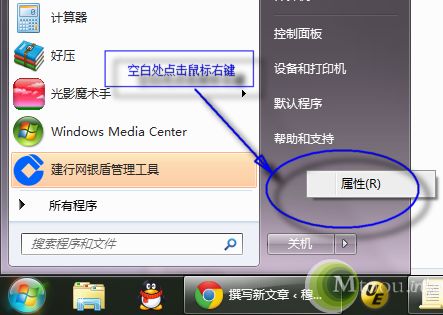
在空白处点击右键再选择运行
第二步:点击了属性按钮后,会弹出一个“任务和开始菜单对属性”话框,在“开始菜单”选项卡的下方右边有一个自定义按钮,如下图所示:
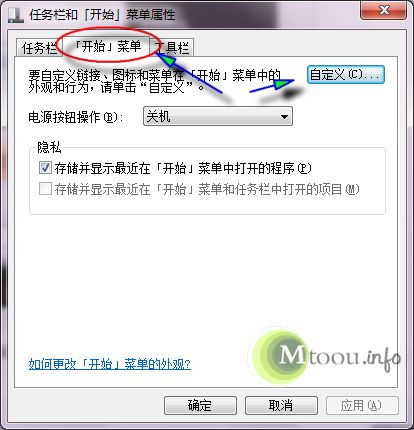
选择自定义
第三步:点击自定义后,会弹出下图的多选择设置窗口,按照图上所标,将侧边栏拉到最下面,再在运行前打勾,然后点击确定即可。
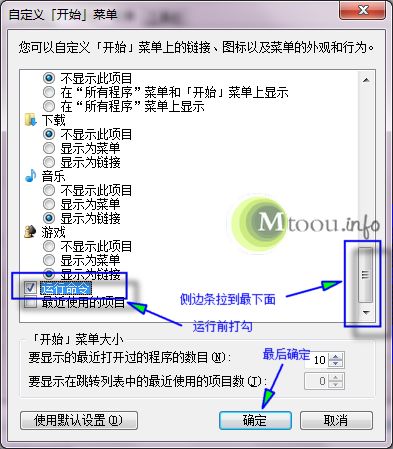
在运行前打勾后点击确定
确定后,还要将刚才打开的窗口都点击下的确定按钮。然后大家可以看到下图这样的:在点击开始后,能看到开始菜单栏目里有运行选项了。
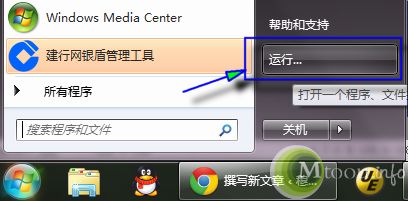
Win7运行在哪?就在你面前!你知道是如何做到的了吗?!
这篇关于Win7运行在哪?运行快捷键+开始菜单显示运行的方法的文章就介绍到这儿,希望我们推荐的文章对编程师们有所帮助!





